Invece di cercare di mantenere tutto il tuo Account Google in ordine su più dispositivi, perché non avere tutto su un dispositivo? Android ha reso facile aggiungere account, sincronizzare account e rimuovere account: ecco come.
- Come aggiungere un secondo account Google al tuo telefono Android
- Come rimuovere un account Google dal tuo telefono Android
- Come aggiungere un secondo account Google al tuo telefono Samsung
Come aggiungere un secondo account Google al tuo telefono Android
- Lanciare impostazioni dalla schermata Home, dal cassetto delle app o dall'ombra delle notifiche.
- Scorri verso l'alto in Menu Impostazioni per scorrere verso il basso.
- Rubinetto Conti.
-
Rubinetto Aggiungi account.


 Fonte: Jeramy Johnson / Android Central
Fonte: Jeramy Johnson / Android Central - Rubinetto Google.
-
Digita il tuo indirizzo email nel campo fornito. Puoi anche creare un nuovo account da aggiungere.
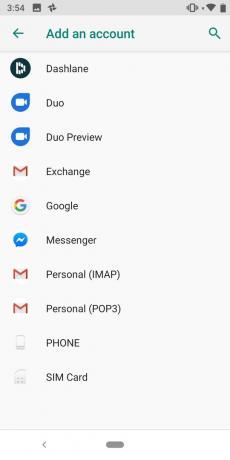
 Fonte: Jeramy Johnson / Android Central
Fonte: Jeramy Johnson / Android Central - Rubinetto Il prossimo.
- Digita il tuo parola d'ordine.
- Rubinetto Il prossimo.
Come rimuovere un account Google dal tuo telefono Android
- Swipe giù dalla parte superiore della schermata Home.
- Clicca il impostazioni pulsante. Sembra un ingranaggio.
- Scorri verso l'alto in Menu Impostazioni per scorrere verso il basso.
-
Rubinetto Conti.

 Fonte: Jeramy Johnson / Android Central
Fonte: Jeramy Johnson / Android Central - Rubinetto Google.
- Clicca il account Google che desideri rimuovere.
- Rubinetto Rimuovi l'account.
-
Rubinetto Rimuovi l'account per confermare la rimozione dell'account.

 Fonte: Jeramy Johnson / Android Central
Fonte: Jeramy Johnson / Android Central
Quando rimuovi un account Google, tutti i dati ad esso associati vengono eliminati dal tuo telefono. Il tuo account non viene eliminato dal cloud, quindi elementi come contatti o app a pagamento possono essere recuperati se aggiungi di nuovo il file account o utilizza l'account su un altro dispositivo, ma tutti i tuoi dati locali (come i messaggi o le impostazioni dell'app) sono spariti per sempre. Verrà visualizzato un avviso sull'eliminazione dei dati prima di completare il processo.
Come aggiungere un secondo account Google sui telefoni Samsung
Poiché Samsung e altri produttori tendono a modificare l'interfaccia utente di Android, i passaggi esatti sopra non saranno sempre applicabili. Ecco come aggiungere un secondo account Google sui telefoni Samsung.
- Lanciare impostazioni dalla schermata Home, dal cassetto delle app o dall'ombra delle notifiche.
- Scorri verso l'alto in Menu Impostazioni per scorrere verso il basso.
-
Rubinetto Account e backup.

 Fonte: Jeramy Johnson / Android Central
Fonte: Jeramy Johnson / Android Central - Rubinetto Conti.
-
Rubinetto Aggiungi account.

 Fonte: Jeramy Johnson / Android Central
Fonte: Jeramy Johnson / Android Central - Rubinetto Google.
- Digita il tuo indirizzo email nel campo fornito. Puoi anche creare un nuovo account da aggiungere.
- Rubinetto Il prossimo.
- Digita il tuo parola d'ordine.
-
Rubinetto Il prossimo.
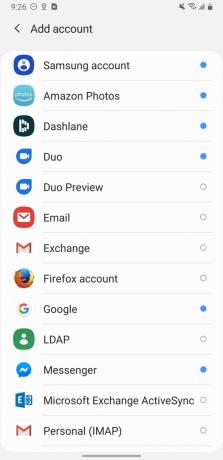

 Fonte: Jeramy Johnson / Android Central
Fonte: Jeramy Johnson / Android Central
Le nostre migliori scelte di attrezzature
Se sei alla ricerca di un nuovo telefono Android, non puoi fare molto meglio della linea Galaxy S20 di Samsung. Sono parziale allo standard S20 perché ha la maggior parte di ciò che rende speciali le opzioni più grandi pur rimanendo gestibile da tenere con una mano. Se è troppo ricco per il tuo sangue, considera l'eccellente Google Pixel 3a.
